- 系统
- 教程
- 软件
- 安卓
时间:2020-07-22 来源:u小马 访问:次
如何使用CorelDRAW2020给图片添加卷页效果?CorelDRAW 是一款图形图像软件。其非凡的设计能力广泛地应用于商标设计、标志制作、模型绘制、插图描画、排版及分色输出等等诸多领域,下面小编就给大家分享如何使用CorelDRAW2020给图片添加卷页效果的操作步骤,需要的小伙伴快来看看吧!
方法步骤:
1. 打开CorelDRAW软件,Ctrl+N新建文件。
2. 执行执行“文件>导入”命令,组合快捷键是(Ctrl+I)导入一张位图。
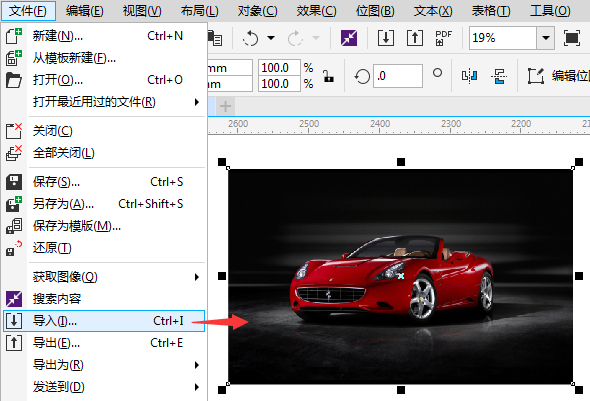
3. 选择位图后,执行“位图>三维效果>卷页”命令,打开“卷页”对话框。
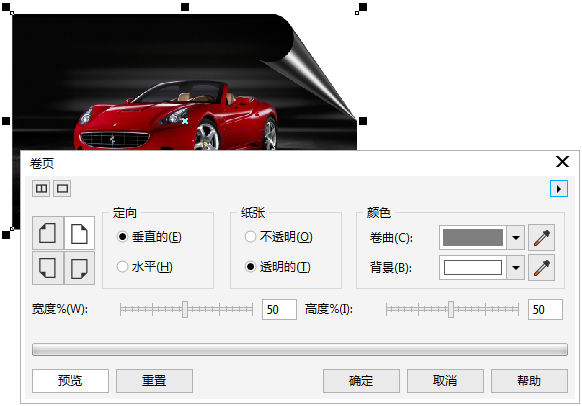
4. 点击双预览窗口可以显示对比预览效果,左窗口显示图像原始效果,右窗口显示滤镜完成各项设置后的效果。将鼠标移动到左侧预览窗口中,按下鼠标左键并拖动,可平移视图;上下滑动鼠标滚轮可缩放视图。
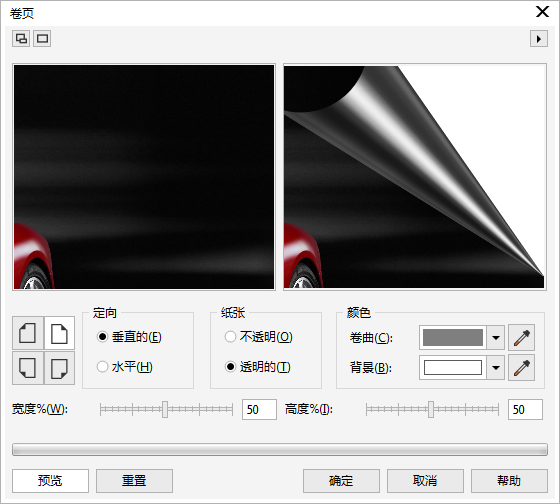
5. 调整卷页各项参数,并且可以点击预览来查看效果,单击“确定”按钮,位图即可应用滤镜。效果如图所示。
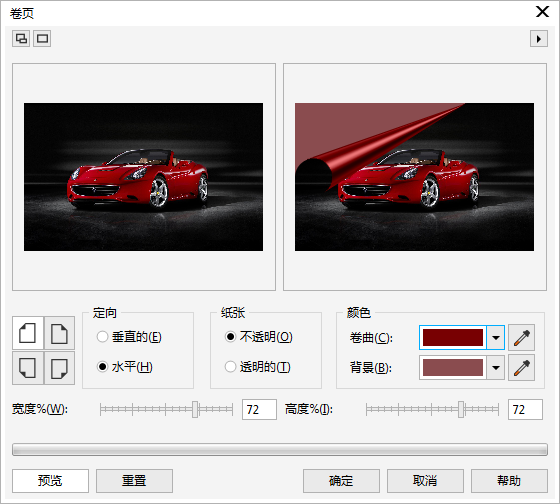
“卷叶”对话框中各参数的功能如下:
4个边角按钮:单击对话框左面的4个按钮,可选择页面卷曲哪一个角。
定向:可选择页面卷曲的方向为“垂直的”或“水平的”方向。
纸张:可选择纸张(卷曲的区域)的透明性为“不透明”或“透明的”
颜色:设置页面卷曲时,纸张背面“卷曲”部分的抛光颜色和“背景”颜色。
宽度和高度滑块:可调整页面卷曲区域的范围。
以上就是小编和大家分享的关于CorelDRAW2020给图片添加卷页效果的具体方法了,感兴趣用户可以跟着以上步骤试一试,希望以上教程可以帮到大家,关注Win10镜像官网精彩资讯教程不间断。





